Kas jāzina
- Pārbaudiet Bluetooth savienojumu, lai pārliecinātos, vai jūsu iPhone un Apple Watch ir savienoti.
- Pārbaudiet lietotnes Weather atrašanās vietas iestatījumus, lai pārliecinātos, ka lietotne var piekļūt jūsu atrašanās vietai.
- Atiestatiet Apple Watch sinhronizācijas datus un, sliktākajā gadījumā, atvienojiet un atkārtoti savienojiet pulksteni pārī.
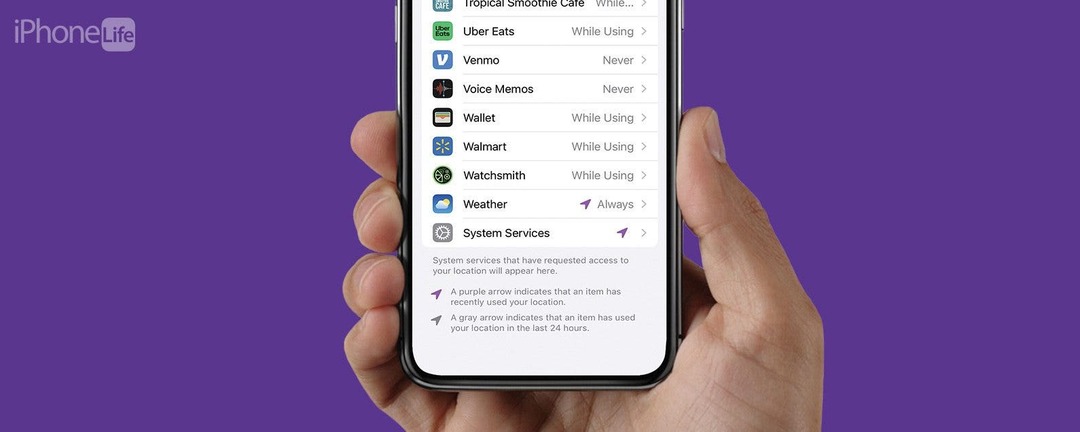
Izmantojot lietotni Weather savā Apple Watch, varat viegli pārbaudīt temperatūru un saņemt brīdinājumus par laikapstākļiem, neizņemot iPhone tālruni. Ja Apple Watch neredzat laikapstākļu datus, mēs esam gatavi palīdzēt. Šajā rakstā mēs apskatīsim iespējamos risinājumus, kas palīdzēs novērst Apple Watch laikapstākļu atjaunināšanu.
Pāriet uz:
- Problēmu novēršana Apple Watch Weather Netiek atjaunināta
- Kā pārbaudīt atrašanās vietas iestatījumus
- Kā aizvērt lietotni Apple Watch
- Kā atiestatīt sinhronizācijas datus
- Kā atvienot un atkārtoti savienot pārī Apple Watch
Problēmu novēršana Apple Watch Weather Netiek atjaunināta
Ja jums rodas jautājums, kāpēc laikapstākļi neielādējas jūsu Apple Watch pulkstenī, vispirms pārbaudiet
atjauninājumus gan jūsu iPhone un tālāk jūsu Apple Watch. Tālāk mēģiniet restartējot savu iPhone un Apple Watch.Nākamā lieta, kas jāpārbauda, ir Bluetooth savienojums. Lai sazinātos ar jūsu iPhone, Apple Watch ir nepieciešams Bluetooth savienojums. Noteikti izmantojiet citus veidus, kā nodrošināt savu lietotņu nevainojamu darbību Reģistrējieties mūsu Dienas Padomam informatīvais izdevums.
Kā pārbaudīt Bluetooth savienojumu iPhone tālrunī
Ātrākais veids, kā pārbaudīt iPhone Bluetooth savienojumu, ir vadības centrā.
- Velciet uz leju no ekrāna augšējās labās puses, lai atvērtu Vadības centrs.
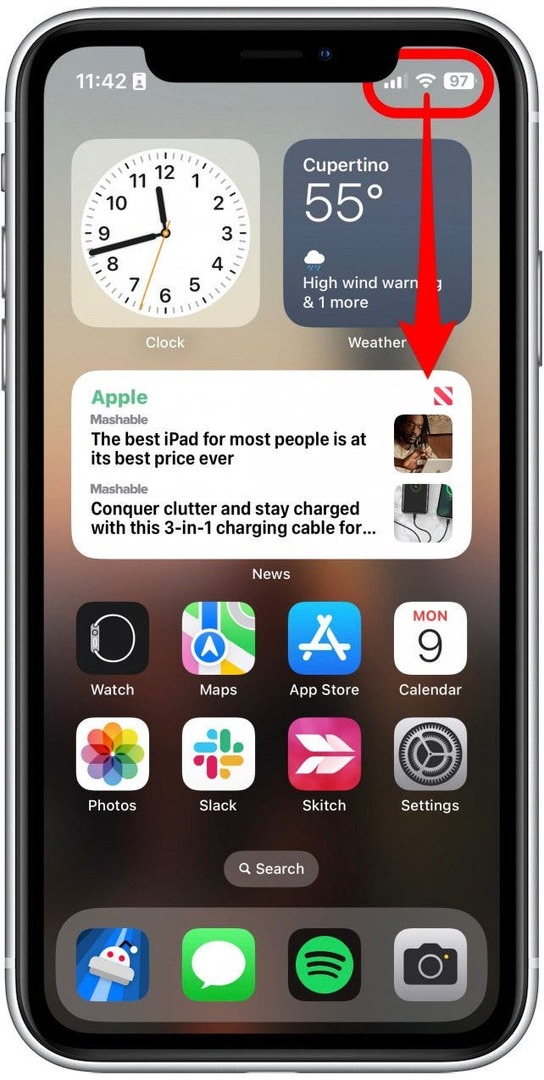
- Pieskarieties Bluetooth ikonu, lai tā kļūtu pelēka, lai izslēgtu Bluetooth savienojumu.
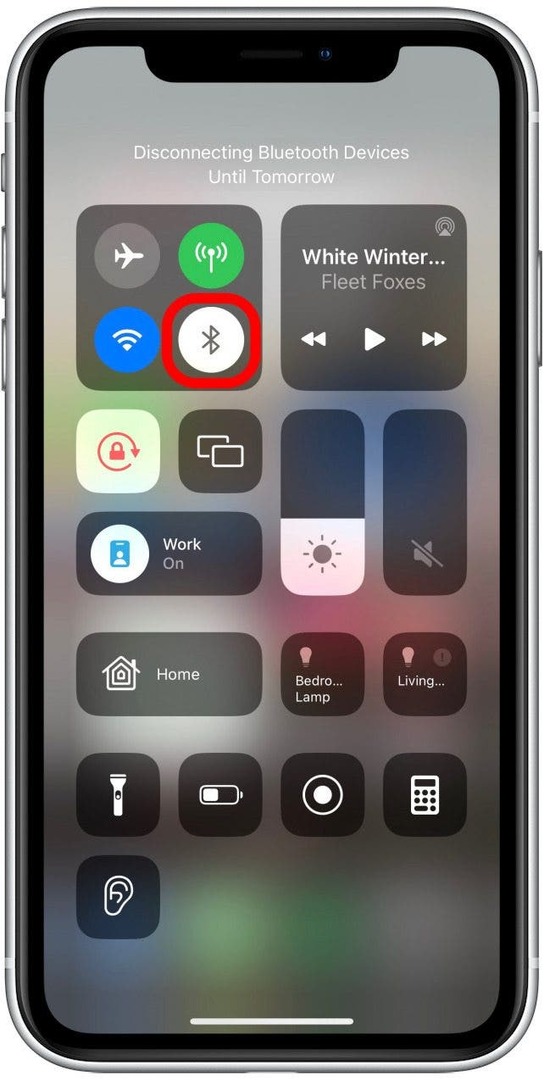
- Pieskarieties Bluetooth ikonu, lai tā kļūtu zila, norādot, ka Bluetooth ir ieslēgts.
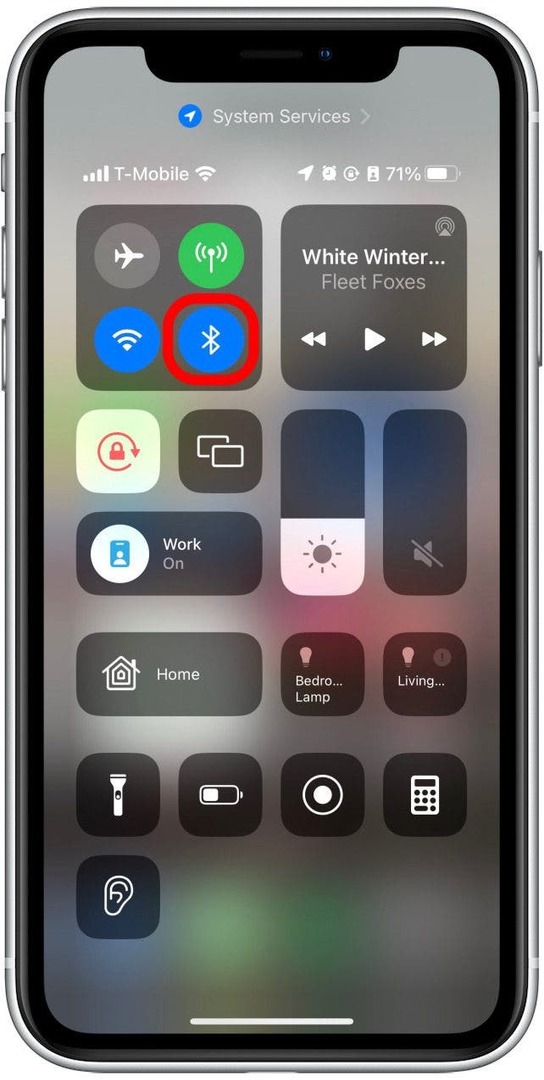
Kad esat pārliecinājies, ka jūsu iPhone tālrunim ir ieslēgts Bluetooth savienojums, jums būs jāpārbauda Apple Watch Bluetooth savienojums.
Kā pārbaudīt Bluetooth savienojumu Apple Watch
Tagad, kad esat apstiprinājis, ka Bluetooth darbojas jūsu iPhone ierīcē, pārliecinieties, vai tas darbojas arī jūsu Apple Watch pulkstenī.
- Atveriet Iestatījumi lietotni savā Apple Watch.
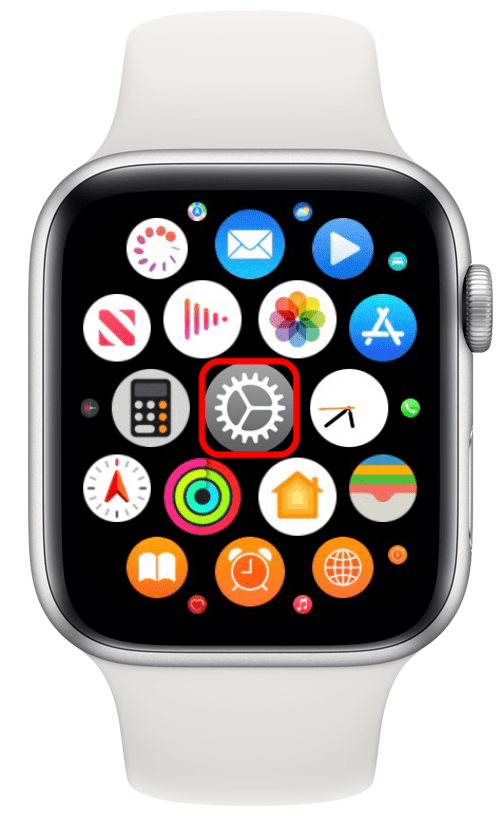
- Ritiniet uz leju un pieskarieties Bluetooth.
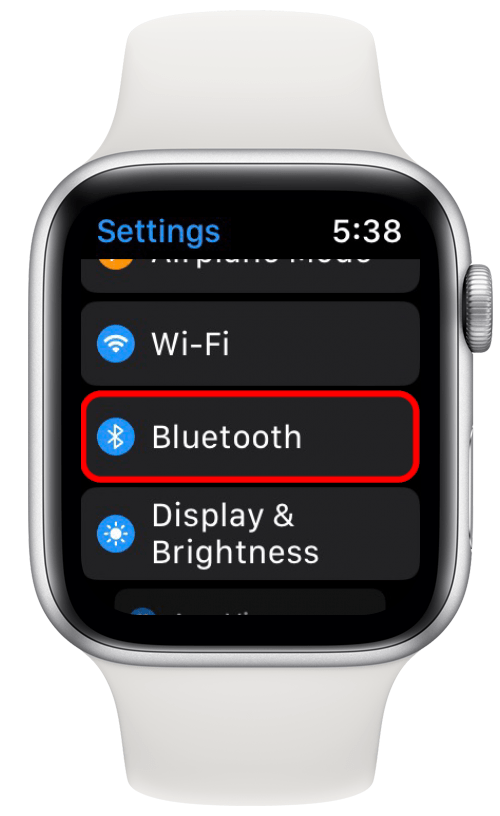
- Ritiniet uz leju un pieskarieties slēdzim blakus Bluetooth lai tas kļūst pelēks.
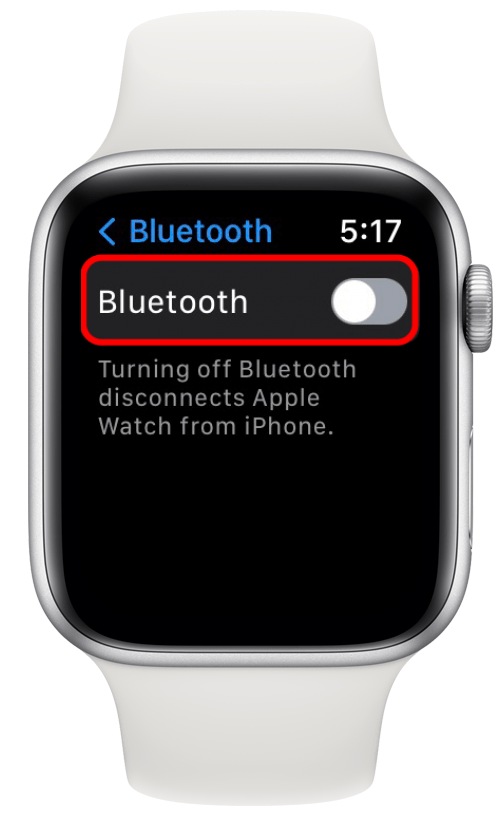
- Vēlreiz pieskarieties slēdzim, lai tas kļūtu zaļš, norādot, ka Bluetooth ir atkal ieslēgts.
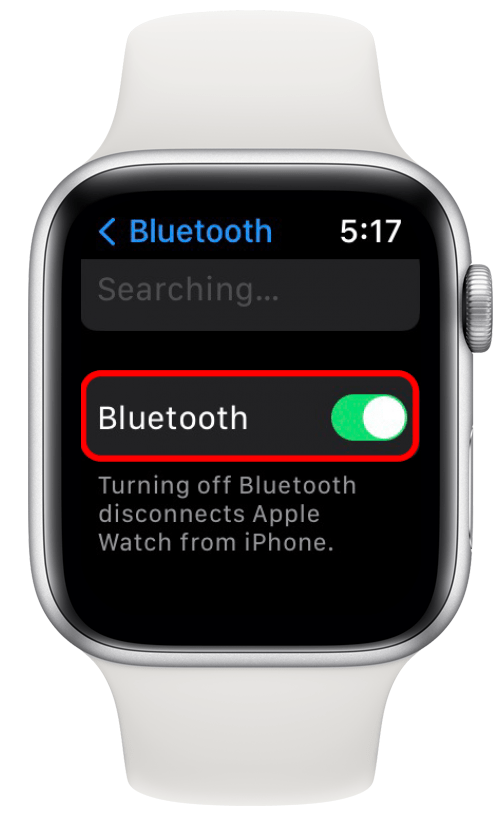
Tagad, kad esat apstiprinājis, ka Bluetooth darbojas abās ierīcēs un ka tās ir savienotas, mēs varam pāriet pie tehniskākiem risinājumiem.
Kā pārbaudīt atrašanās vietas iestatījumus
Apple Watch nerāda laikapstākļus? Jūsu Apple Watch iegūst laikapstākļu datus no jūsu iPhone lietotnes Weather, tāpēc nākamais solis ir vēlreiz pārbaudīt atrašanās vietas iestatījumus.
- Atveriet Iestatījumi lietotni savā iPhone.
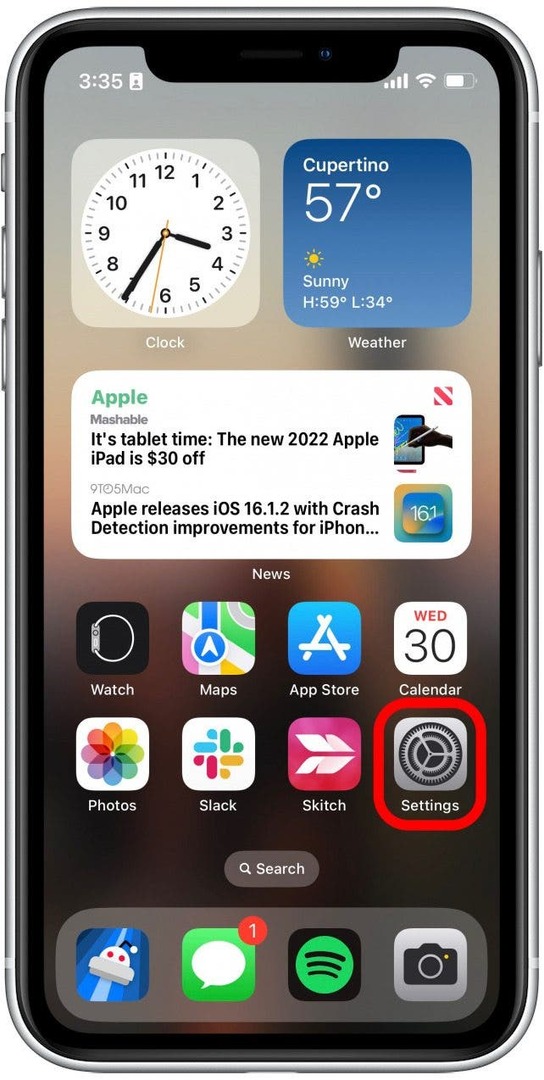
- Krāns Privātums un drošība.
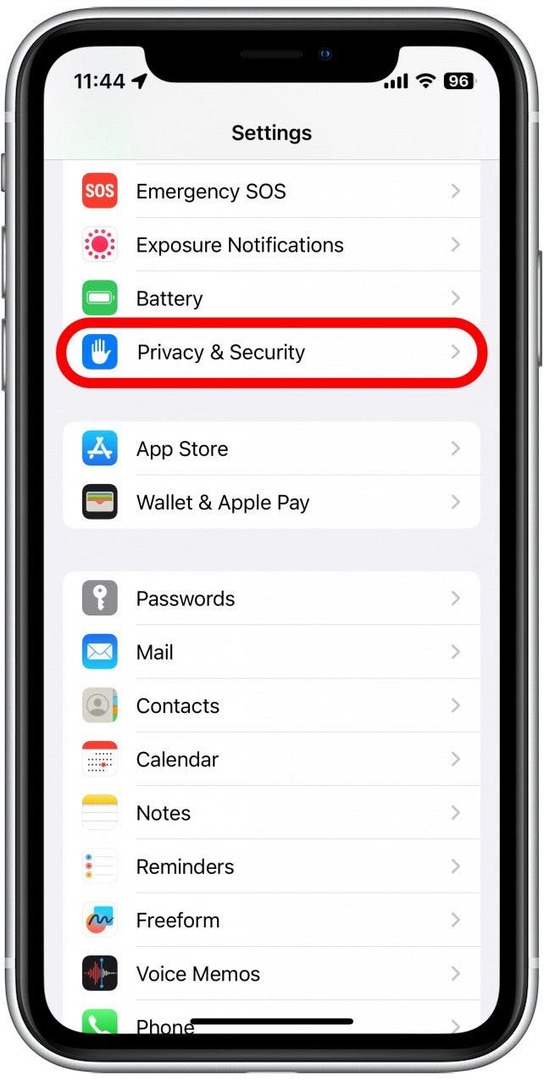
- Krāns Atrašanās vietas pakalpojumi.
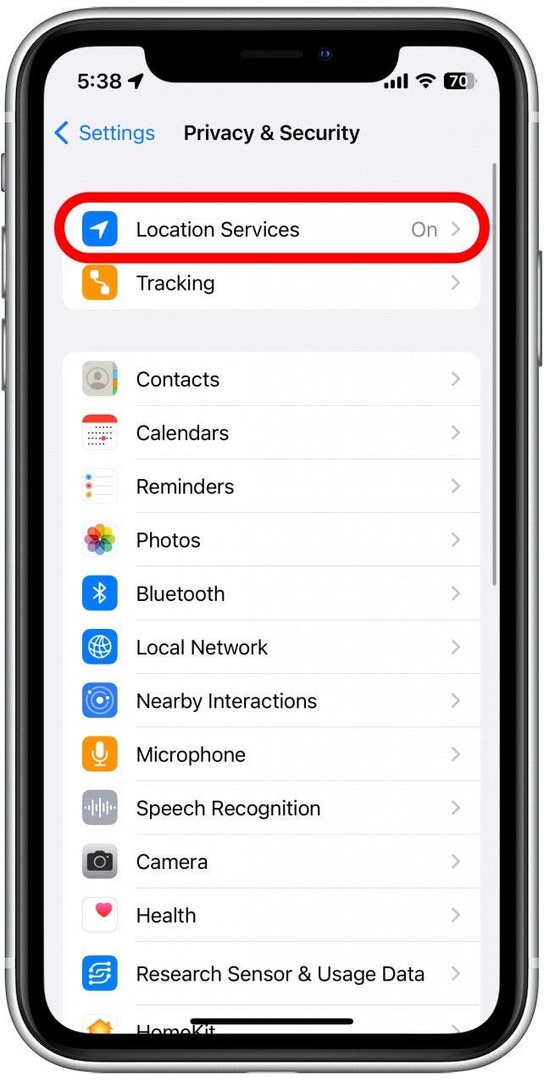
- Pieskarieties Laikapstākļi lietotne.
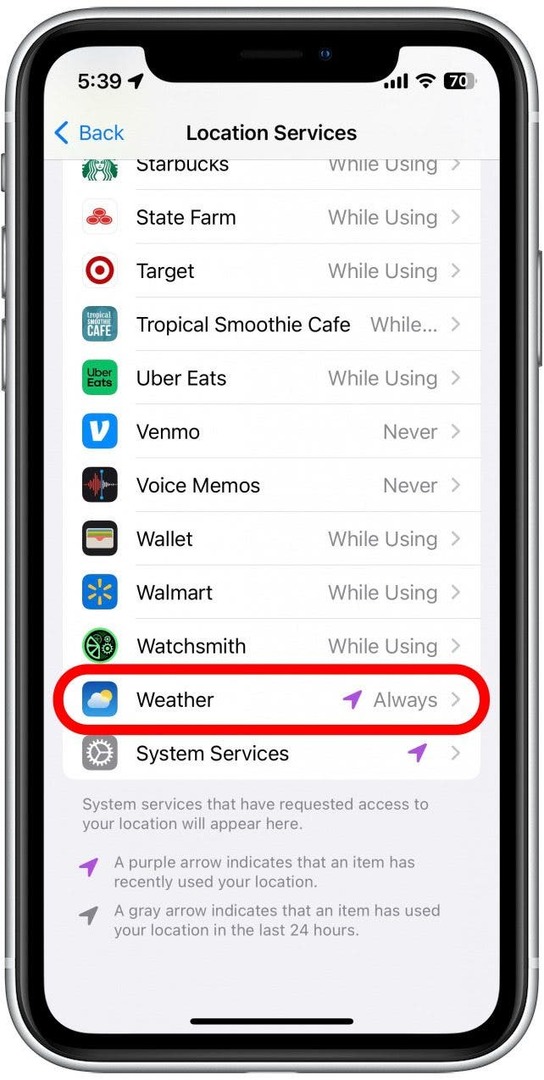
- Krāns Vienmēr.

- Pieskarieties slēdzim blakus Precīza Atrašanās vieta, ja tas vēl nav zaļš.
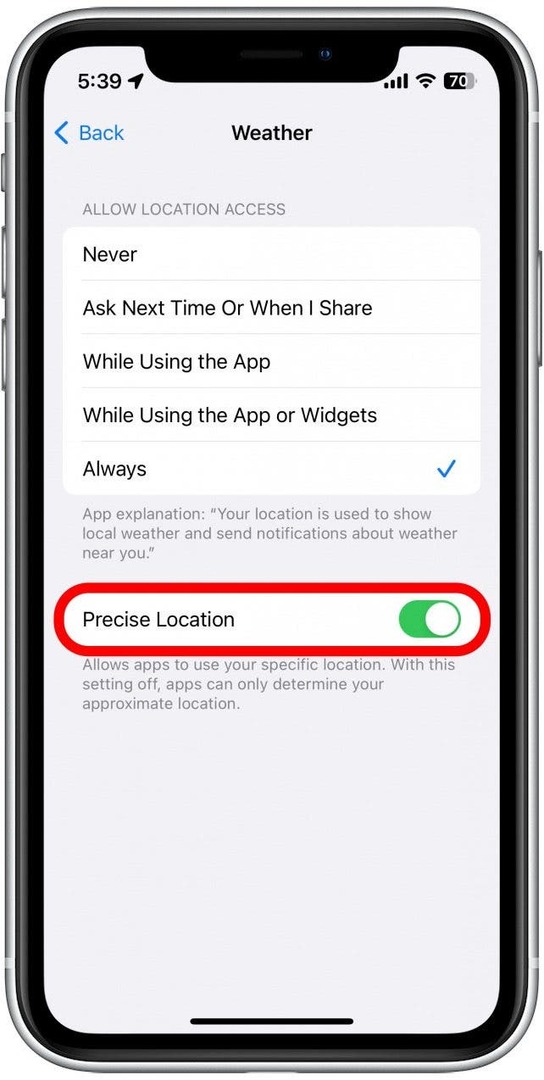
Ļaujot lietotnei Weather vienmēr piekļūt jūsu precīzai atrašanās vietai, varat nodrošināt, ka saņemat jaunākos laikapstākļu datus par savu apgabalu.
Kā aizvērt lietotni Apple Watch
Dažreiz problēmas var atrisināt, pilnībā aizverot lietotni un atkārtoti atverot to. Ja laikapstākļu lietotne Apple Watch rada jums problēmas, veiciet tālāk norādītās darbības, kā to aizvērt.
- Atveriet Laikapstākļi lietotne.
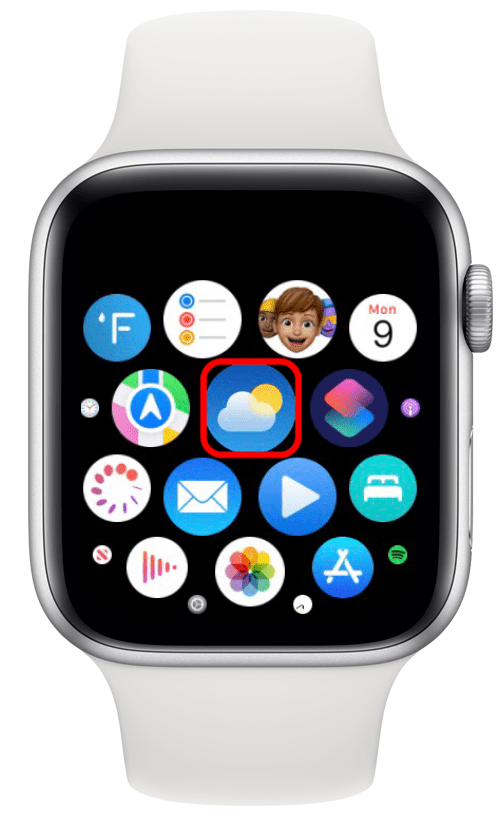
- Nospiediet un turiet sānu pogu, līdz tiek parādīta barošanas opciju izvēlne.
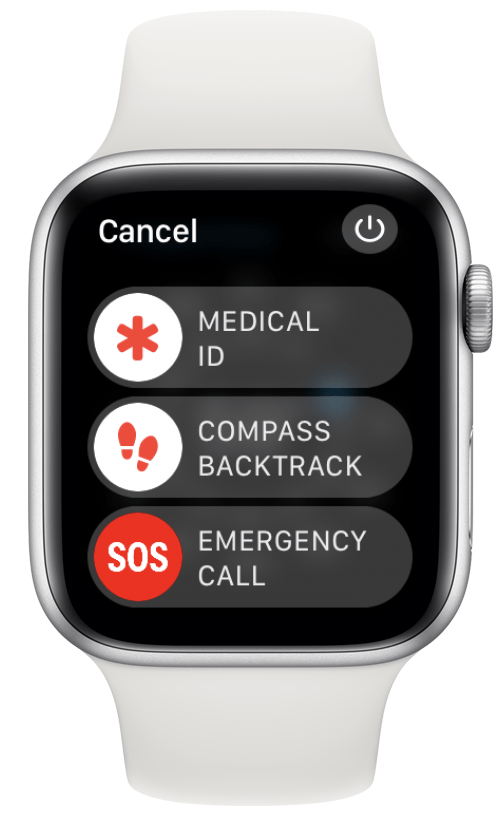
- Nospiediet un turiet Digital Crown, līdz ekrāns tiek tuvināts līdz jūsu lietotnes ekrānam.
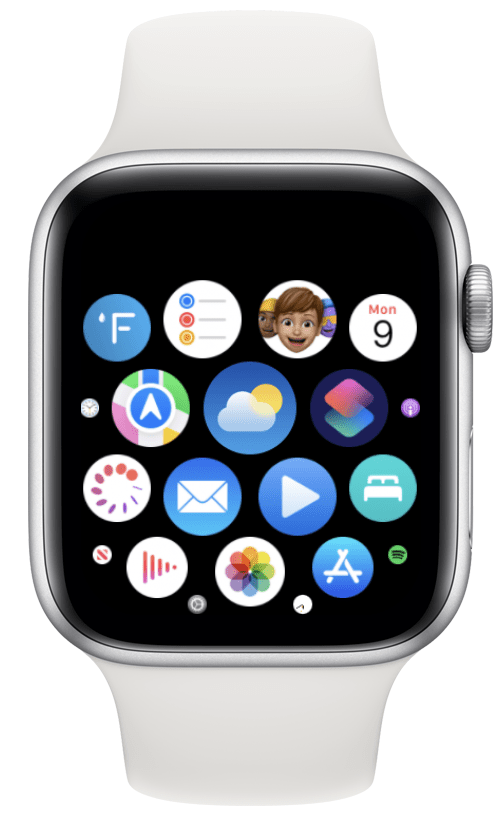
Tagad, kad esat piespiedu kārtā aizvēris lietotni Weather, vienkārši pieskarieties tai vēlreiz, lai to atkārtoti atvērtu.
Kā atiestatīt sinhronizācijas datus
Ja jūsu Apple Watch laikapstākļi netiek atjaunināti, iespējams, pulkstenis vienkārši nav sinhronizēts ar jūsu iPhone. Varat droši atiestatīt sinhronizācijas datus, nezaudējot neko svarīgu. Lūk, kā to izdarīt:
- Atveriet Skatīties lietotne.
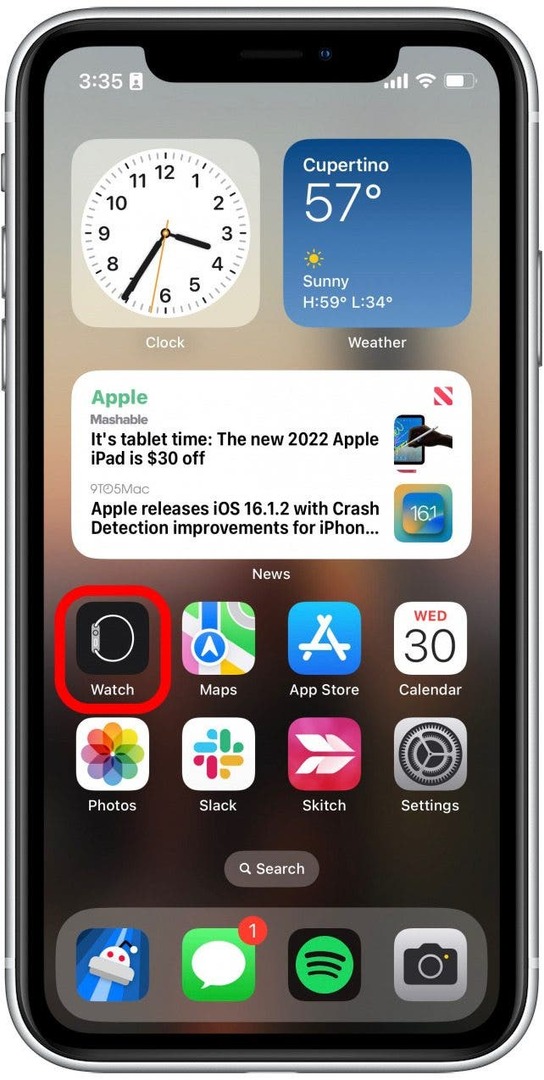
- Krāns Ģenerālis.
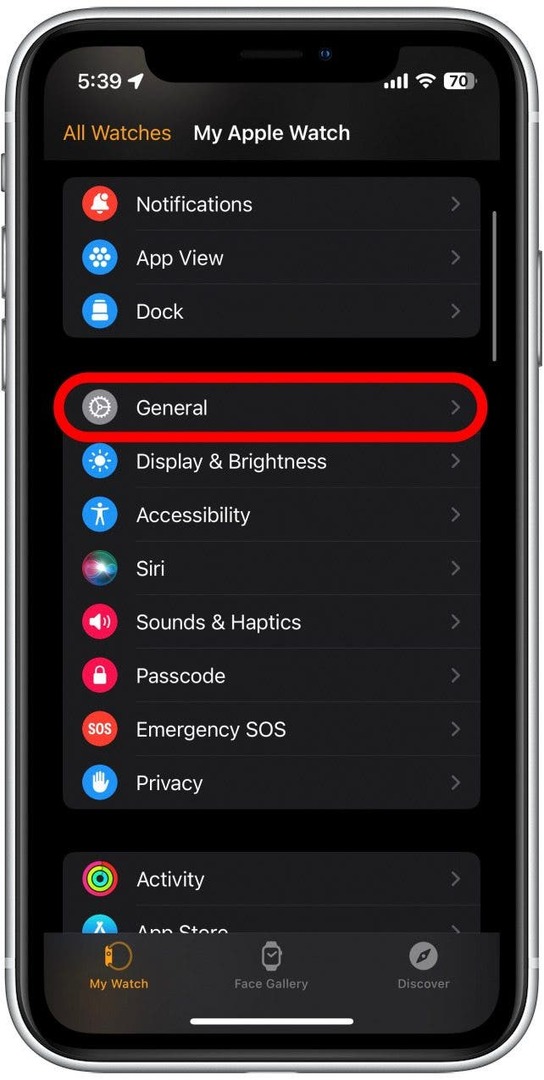
- Ritiniet uz leju un pieskarieties Atiestatīt.
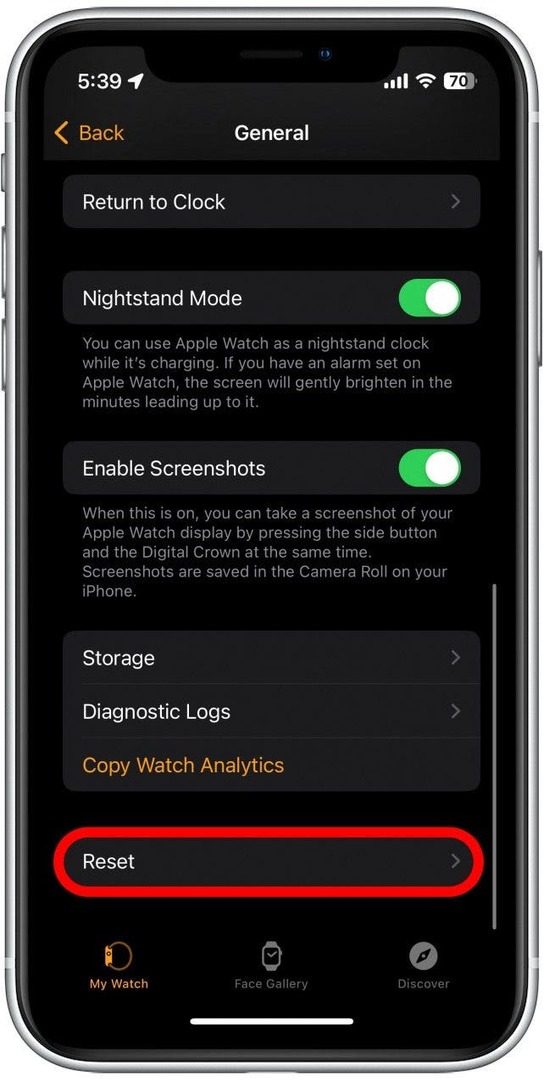
- Krāns Atiestatīt sinhronizācijas datus.
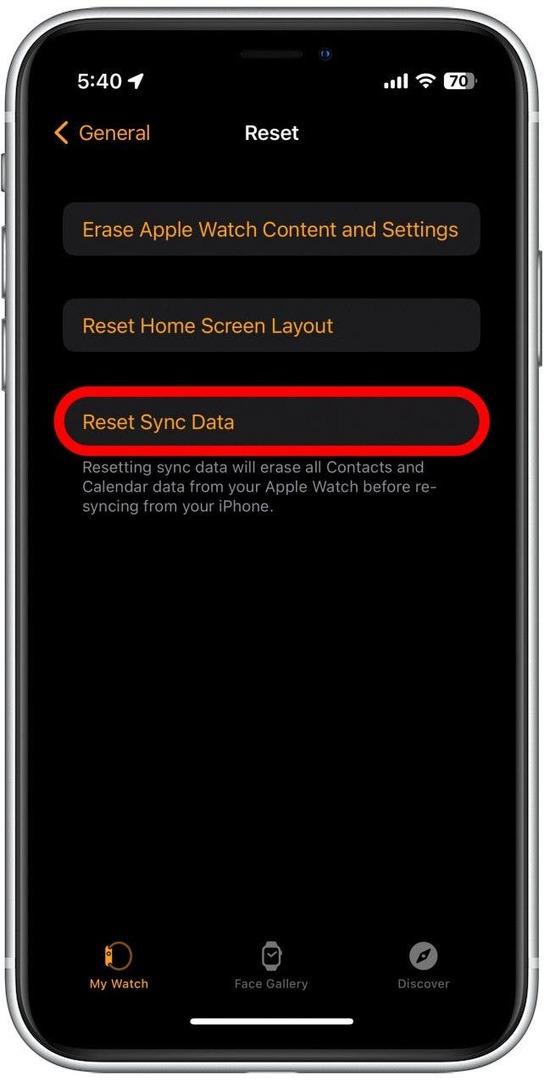
Kad atiestatīsiet Apple Watch sinhronizācijas datus, tas automātiski sāks atkārtotu sinhronizāciju, tostarp laikapstākļu datus.
Kā atvienot un atkārtoti savienot pārī Apple Watch
Pēdējais, kas jums jāizmēģina, ja Apple Watch laikapstākļi netiek atjaunināti, ir Apple Watch atvienošana pārī un atkārtota savienošana pārī. Apskatiet šo rakstu par Apple Watch savienošana pārī ar jaunu iPhone. Šajā rakstā aprakstītās darbības var veikt arī tad, ja vienkārši atvienojat pārī no sava tālruņa un atkal pievienojat to.
Brīdinājums: atvienojot Apple Watch pārī, no ierīces tiks dzēsti visi dati un atiestatīti tā, it kā tā būtu pilnīgi jauna. Tomēr jūsu iPhone pirms tam izveidos dublējumu, tāpēc, atkārtoti savienojot pulksteni pārī, varēsit atjaunot visus zaudētos datus.
Ja pēc visu iepriekš minēto risinājumu izmēģināšanas joprojām rodas problēmas ar Apple Watch laikapstākļu atjaunināšanu, iespējams, jums būs jāsazinās ar Apple atbalsta dienestu, lai saņemtu papildu palīdzību.